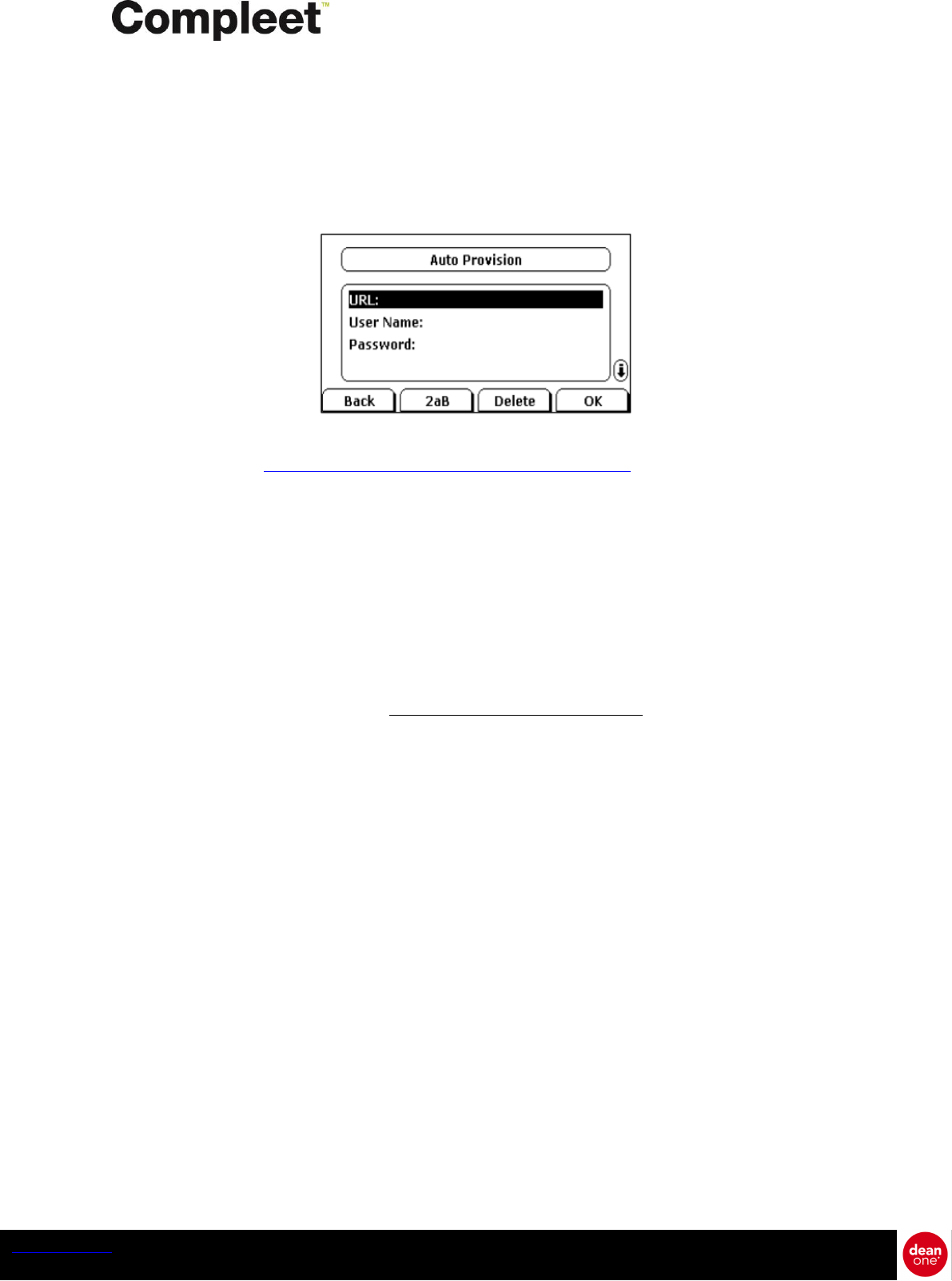4. Vul het toestelwachtwoord in. Het standaard toestel wachtwoord voor yealink is ‘admin’
5. Hierna bevestig je met “
Ok
” of “
Confirm
”.
6. Ga via het menu naar “
Geavanceerde instellingen / Advanced Settings
”
7. Navigeer met de pijltjestoetsen naar de optie “
Provisioning uitvoeren/ Auto Provisioning/
Provisioning
” en selecteer deze met “
Ok
”
8. Dan volgt het “Auto Provision”/ Provisioning menu zoals hieronder weergegeven
9. Op deze pagina vul je de volgende gegevens in:
URL: https://web.xs2.onexs.com/dms/Yealink-Comp-V7x/
User Name: de gebruikersnaam van de betreffende gebruiker
Password: het wachtwoord van de betreffende gebruiker
10. Zodra alle velden zijn ingevuld druk je op “
Opsl
.” of “
Save
”
11. Het toestel zal vragen: “Nu provisioning uitvoeren?” / “Provision now?”. Nu kun je op “
Ok”
drukken. Het toestel zal dan opnieuw opstarten.
Indien het toestel na een minuut geen actie lijkt uit te voeren kun je het toestel handmatig nog
een keer herstarten. Dit doe je door in het menu bij “
geavanceerde instellingen
” te kiezen voor
“
herstarten
” of “
rebooten
”. Het kan zijn dat het toestel een firmware upgrade gaat uitvoeren en
meerdere keren opnieuw start. Let Op: Onderbreek dit proces niet!!
12. Als alles goed is gegaan zie je links bovenin het scherm het interne telefoonnummer. Je kunt dan
bellen en gebeld worden!
Zie je het nummer niet? Dan is het raadzaam om de gegevens van de vorige stappen nog even te
controleren.